Джаджите са полезни за следене на най-новите цени на акциите, какво е времето там, където живеете и много други. И ако искате да редактирате тези, които виждате на вашия Mac, процесът е доста прост.
Свързано четене:
- Най-добрите джаджи за заключен екран за iOS 16
- Как да добавите джаджи към заключен екран на iPhone в iOS 16
- Обяснение на приспособленията по подразбиране за macOS
- Най-добрите приложения за персонализиране на Mac
- Как да превърнете уебсайтовете в настолни приложения в macOS
Процесът е лесен, ако искате да редактирате уиджетите на вашия Mac. Това ръководство ще ви покаже как да направите точно това.
Какъв е идеалният брой Widgets за Mac?
Това до голяма степен зависи от вашите лични предпочитания, но трябва да опитате да използвате уиджети пестеливо на вашия Mac. Спазването на ограничение от пет е умна отправна точка; можете сами да решите как искате да ги разделите.
Трябва също така да се уверите, че вашите джаджи покриват най-важните приложения, до които имате достъп ежедневно, като времето и напомнянията.
Как да редактирате Mac Widgets
Редактирането на джаджи на вашия Mac изисква минимални усилия и стъпките по-долу ще ви помогнат да направите точно това.
1. Кликнете върху часа и датата в горния десен ъгъл, за да получите достъп до своите джаджи.
2. Когато се появят уиджетите, изберете Редактиране на Widgets на дъното.
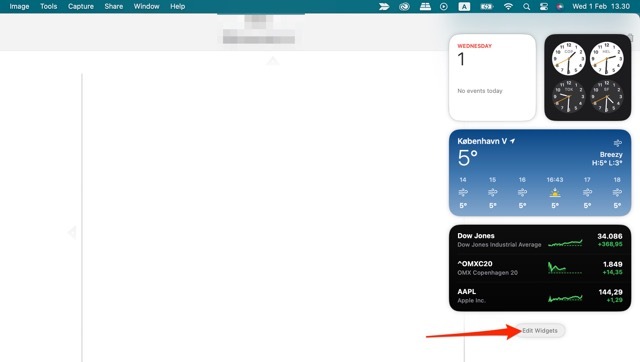
3. Следващият прозорец ще покаже всички уиджети, които можете да добавите към екрана си. За да добавите такъв, щракнете върху + икона.
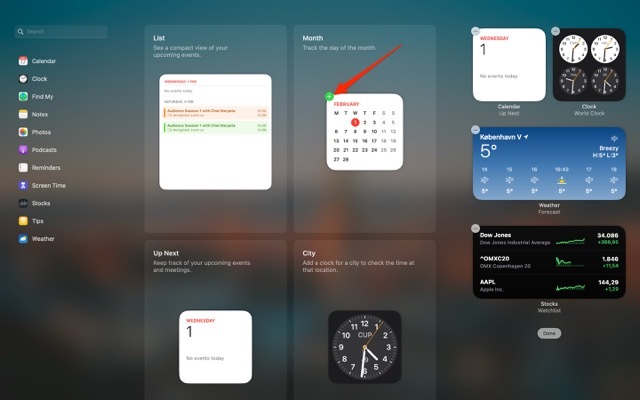
4. Хит Свършен след като приключите.
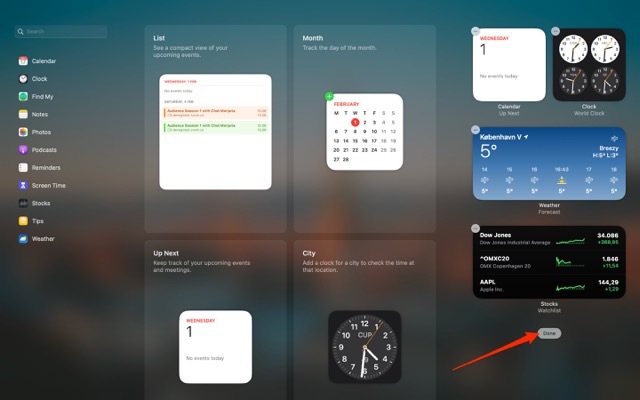
Ако не можете да намерите това, което търсите, опитайте да използвате лентата за търсене в горния ляв ъгъл.
Персонализирайте вашите Mac Widgets
Както можете да видите от стъпките, които изброихме по-горе, редактирането на вашите Mac widgets изисква малко усилия. Можете да добавите множество видове уиджети, като най-новото време и часовник за текущото ви местоположение.
Можете също така да добавяте приспособления с различни размери, което ви улеснява да персонализирате този прозорец и да го направите да отговаря на вашите нужди.

Дани е писател на свободна практика, който използва продуктите на Apple повече от десетилетие. Той е писал за някои от най-големите технологични публикации в мрежата и преди това е работил като вътрешен писател, преди да издълбае свой собствен маршрут. Дани е израснал в Обединеното кралство, но сега пише за технологии от своята скандинавска база.